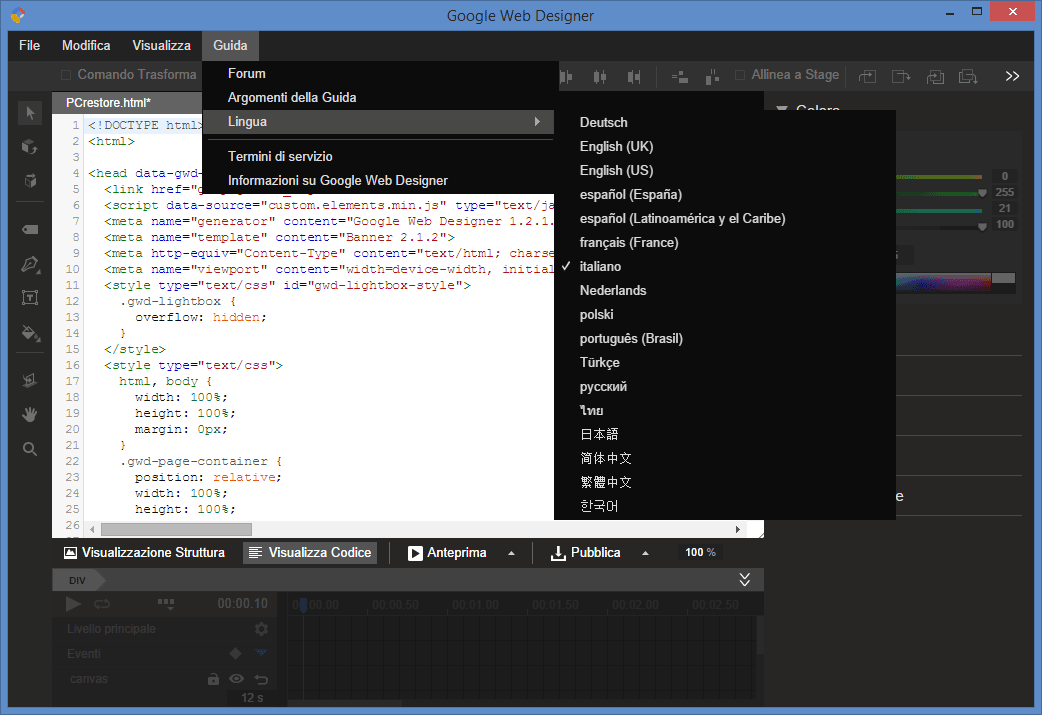Win11连蓝牙耳机声音闷怎么办?Win11连蓝牙耳机声音闷问题解析下载
很多的用户们在升级完win11系统后使用蓝牙耳机连接电脑的时候发现声音闷闷的,那么这是怎么回事?下面就让知识兔来为用户们来仔细的介绍一下Win11连蓝牙耳机声音闷问题解析吧。
Win11连蓝牙耳机声音闷问题解析
1、首先我们通过开始菜单打开“设置”。
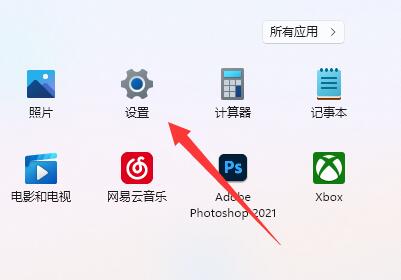
2、接着打开其中的“声音”设置。
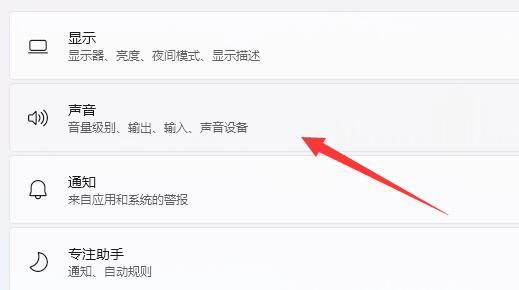
3、然后知识兔打开最下面的“更多声音设置”。
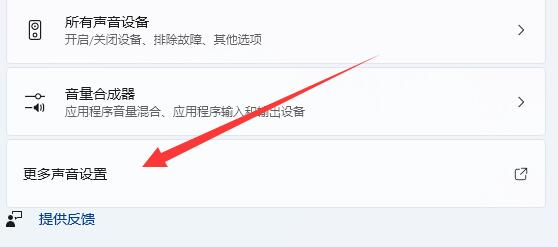
4、打开后,右键需要使用的声音设备,打开“属性”。
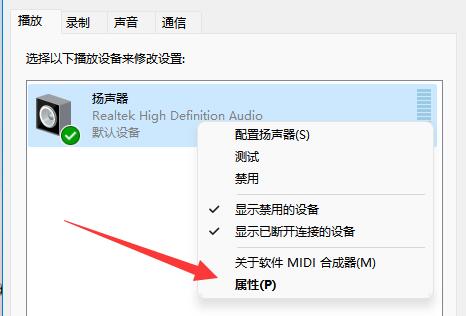
5、最后在“增强”里“禁用所有声音”并保存即可。
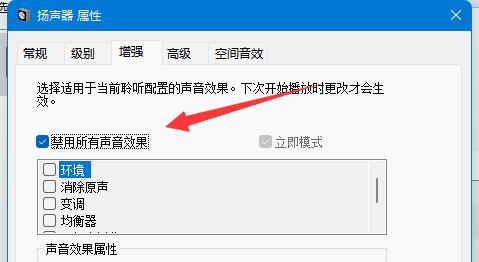
方法二:
1、知识兔根据用户的反馈,与win11的免提服务有关。
2、右键开始菜单,打开“设备管理器”。

3、依次展开“声音、视频和游戏控制器”以及“音频输入和输出”设备。
4、知识兔将其中带有“handsfree”的设备全部卸载就可以了。
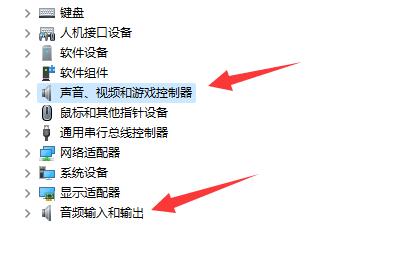
下载仅供下载体验和测试学习,不得商用和正当使用。

![PICS3D 2020破解版[免加密]_Crosslight PICS3D 2020(含破解补丁)](/d/p156/2-220420222641552.jpg)